Τρόπος διακοπής της αποκλεισμού των Windows 10 από την εγκατάσταση του ActiveX για τον Internet Explorer
Το ActiveX είναι ένα όλο και πιο απαρχαιωμένο περιβάλλον λογισμικού που εξακολουθεί να χρησιμοποιείται στον Internet Explorer και σε άλλες εφαρμογές της Microsoft.
Τα στοιχεία ελέγχου ActiveX επιτρέπουν σε μερικούς ιστότοπους να εμφανίζουν διαδραστικό περιεχόμενο, όπως γραμμές εργαλείων και παιχνίδια. Ωστόσο, τα απαρχαιωμένα στοιχεία ελέγχου ActiveX μπορούν επίσης να βοηθήσουν το κακόβουλο λογισμικό να εγκαταστήσει ανεπιθύμητο λογισμικό στα Windows.
Κατά συνέπεια, τα Windows ενδέχεται να αποκλείσουν αυτόματα την εγκατάσταση των στοιχείων ελέγχου ActiveX. Αυτό θα συμβεί για χρήστες που έχουν ενεργοποιήσει τη ρύθμιση Filtering ActiveX του Internet Explorer. Στη συνέχεια, ενδέχεται να λείπει κάποιο περιεχόμενο από μια σελίδα.
Όταν το φιλτράρισμα δεν είναι ενεργοποιημένο, οι χρήστες ενδέχεται να εξακολουθούν να βλέπουν προτροπές στο πάνω μέρος του IE, ζητώντας άδεια για να εγκαταστήσετε ένα στοιχείο ελέγχου ActiveX. Αυτός είναι ο τρόπος με τον οποίο οι χρήστες μπορούν να σταματήσουν τα Windows 10 να εμποδίσουν την εγκατάσταση των ελέγχων ActiveX.
Βήματα για την απενεργοποίηση του φιλτραρίσματος ActiveX για όλους τους ιστότοπους
Οι χρήστες του Internet Explorer μπορούν να αναιρέσουν τα μπλοκ ActiveX, αποεπιλέγοντας τη ρύθμιση Active X Filtering . Για να το κάνετε αυτό, κάντε κλικ στο εικονίδιο με το γρανάζι στο επάνω δεξιό παράθυρο του IE. Στη συνέχεια, οι χρήστες μπορούν να επιλέξουν την επιλογή Ασφάλεια και να καταργήσουν την επιλογή ενεργού φιλτραρίσματος .
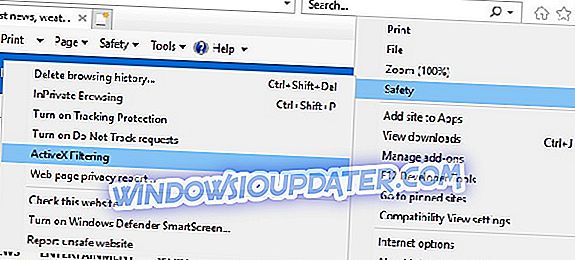
Εναλλακτικά, οι χρήστες μπορούν να απενεργοποιήσουν το φιλτράρισμα ActiveX κάνοντας κλικ στο κουμπί Εργαλεία στο IE και επιλέγοντας Επιλογές Internet . Πατήστε το κουμπί Προσαρμοσμένο επίπεδο στην καρτέλα Ασφάλεια. Στη συνέχεια, επιλέξτε Απενεργοποίηση για τη ρύθμιση "Να επιτρέπεται η ενεργοποίηση του ActiveX " που εμφανίζεται στο στιγμιότυπο απευθείας παρακάτω.

Απενεργοποιήστε το φιλτράρισμα ActiveX για έναν συγκεκριμένο ιστότοπο
Όταν είναι ενεργοποιημένο το φιλτράρισμα του ActiveX, στη δεξιά πλευρά της γραμμής διευθύνσεων URL του Internet Explorer εμφανίζεται μπλε κύκλος ή εικονίδιο διακοπής. Οι χρήστες μπορούν να κάνουν κλικ σε αυτό για να ανοίξουν ένα παράθυρο πλαισίου διαλόγου που δηλώνει, " Κάποιο περιεχόμενο φιλτράρεται σε αυτόν τον ιστότοπο. "Στη συνέχεια, οι χρήστες μπορούν να κάνουν κλικ στο κουμπί" Turn Off ActiveX Filtering "σε αυτό το παράθυρο διαλόγου για να ενεργοποιήσουν τα στοιχεία ελέγχου ActiveX για έναν συγκεκριμένο ιστότοπο. Ωστόσο, το φίλτρο θα εξακολουθήσει να αποκλείει τα στοιχεία ελέγχου ActiveX σε άλλες σελίδες.
Προσθήκη σελίδων σε αξιόπιστους ιστότοπους
Τα Windows ενδέχεται επίσης να εμποδίσουν την εγκατάσταση των στοιχείων ελέγχου ActiveX όταν ο εκδότης δεν μπορεί να επαληθευτεί. Στη συνέχεια θα εμφανιστεί ένα μήνυμα σφάλματος, δηλώνοντας ότι "τα Windows έχουν αποκλείσει αυτό το λογισμικό επειδή δεν μπορεί να επαληθεύσει τον εκδότη. "Στη συνέχεια, ίσως είναι καλή ιδέα να μην εγκαταστήσετε το ActiveX. Παρ 'όλα αυτά, οι χρήστες μπορούν ακόμη να καταργήσουν την επιλογή Επιβεβαίωση επαλήθευσης διακομιστή για την εγκατάσταση του ActiveX ακόμη και όταν τα Windows δεν μπορούν να επαληθεύσουν τον εκδότη.
- Πρώτα, κάντε κλικ στο κουμπί Εργαλεία στον Internet Explorer.
- Επιλέξτε την καρτέλα Ασφάλεια που εμφανίζεται αμέσως παρακάτω.
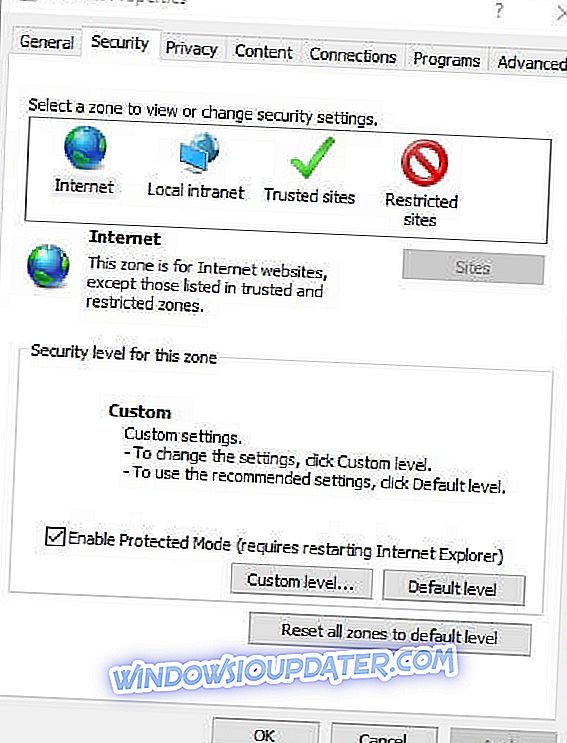
- Επιλέξτε την επιλογή Αξιόπιστες τοποθεσίες .
- Πατήστε το κουμπί Sites για να ανοίξετε το παράθυρο στο στιγμιότυπο ακριβώς κάτω.
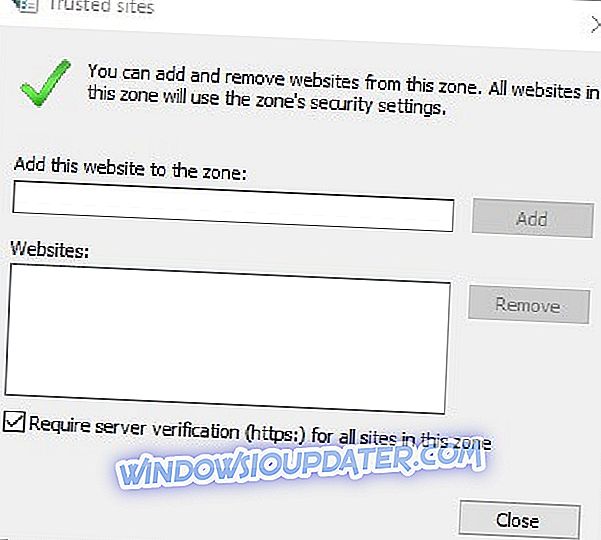
- Καταχωρίστε τη διεύθυνση URL του ιστότοπου που εμφανίζεται το μήνυμα σφάλματος "Τα Windows έχει αποκλείσει αυτό το λογισμικό ".
- Πατήστε το κουμπί Προσθήκη .
- Καταργήστε την επιλογή Επαλήθευση απαιτούμενου διακομιστή (https :) για όλες τις τοποθεσίες σε αυτή τη ζώνη .
- Κάντε κλικ στο κουμπί Κλείσιμο .
Απενεργοποιήστε τις εντολές ελέγχου ActiveX
- Οι χρήστες μπορούν επίσης να ρυθμίσουν τα στοιχεία ελέγχου ActiveX να εγκατασταθούν αυτόματα χωρίς προτροπές. Για να το κάνετε αυτό, κάντε κλικ στο κουμπί Εργαλεία στον Internet Explorer για να επιλέξετε Επιλογές Internet .
- Επιλέξτε την επιλογή Προσαρμοσμένο επίπεδο για να ανοίξετε το παράθυρο που εμφανίζεται αμέσως παρακάτω.
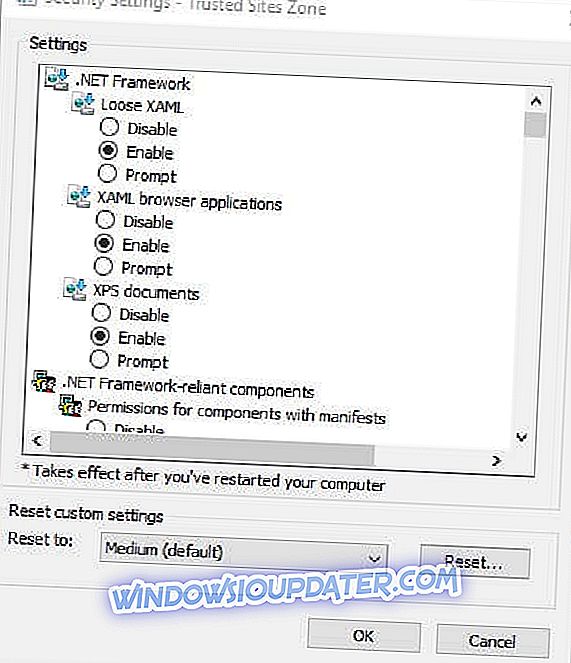
- Στη συνέχεια, μετακινηθείτε προς τα κάτω στην επιλογή Αυτόματη προτροπή για στοιχεία ελέγχου ActiveX και επιλέξτε Απενεργοποίηση.
- Επιλέξτε το στοιχείο Ενεργοποίηση για τις επιλογές ελέγχου Run ActiveX και plug-ins .
- Επιλέξτε Ενεργοποίηση για την επιλογή " Λήψη υπογεγραμμένων στοιχείων ελέγχου ActiveX ".
- Επιπλέον, επιλέξτε Ενεργοποίηση και για τις ρυθμίσεις ελέγχου δέσμης ενεργειών δέσμης ενεργειών. Απλά επιλέξτε Ενεργοποίηση για όλες τις ρυθμίσεις ActiveX που περιλαμβάνουν τα κουμπιά επιλογής Prompt .
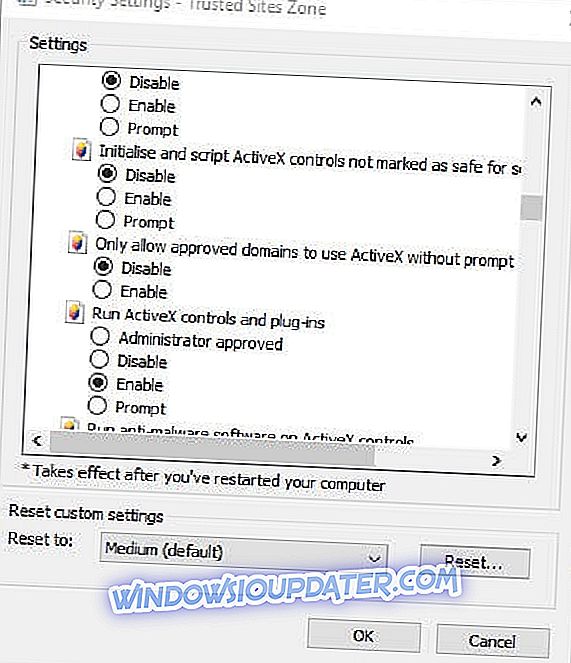
Έτσι, έτσι οι χρήστες του Internet Explorer μπορούν να αναιρέσουν τα μπλοκ ελέγχου ActiveX για να αφαιρέσουν το φιλτράρισμα περιεχομένου από τις σελίδες. Ωστόσο, να θυμάστε ότι το ActiveX μπορεί επίσης να θέσει σε κίνδυνο το σύστημά σας με ανεπιθύμητο λογισμικό και περιεχόμενο. Μπορεί, συνεπώς, τουλάχιστον να αξίζει να κρατηθούν τα μηνύματα ActiveX ενεργοποιημένα.
ΣΧΕΤΙΚΑ ΑΡΘΡΑ ΓΙΑ ΤΟΝ ΕΛΕΓΧΟ:
- Παλιά έκδοση Flash ActiveX που πρέπει να αποκλειστεί στα Windows 7
- Γιατί ο υπολογιστής μου δεν αναγνωρίζει το Adobe Flash Player στο IE;


